- Katılım
- 28 Mayıs 2013
- Mesajlar
- 190
- Reaction score
- 1
Merhaba arkadaşlar. Bu makalemde an itibariyle giriş sayfamızda da kullandığımız sliderın kodlarını paylaşacağım. Gayet şık ve hızlı olan tasarımımızı flexslider.js ile kusursuz bir sunuma döndüreceğiz.
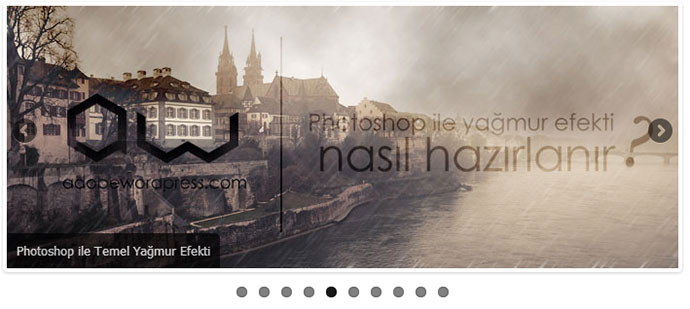
Ayrıca WordPress kullanıcılarını da düşündük. Bu makalemde aynı sliderı WordPress içerisinde nasıl kullanabileceğinizi göstereceğim. Böylece gereksiz slider eklentileriyle sitenizi yavaşlatmaya son vereceksiniz.
İşlem sıramız şöyle olacak ; Ek Dosyalar > HTML Kodları > CSS Kodları > WordPress Eklentisi

1.jQuery ve Flexslider.JSyi sitemize dahil edelim
Aşağıdaki kodu <head></head> tagları arasına koyarak işleme başlayabiliriz. Böylece jQuery scriptleri sitemizde aktif olacak.
Flexslider.JSye ihtiyacımız olacak. Onu da burayı sağ tıklayıp Farklı Kaydet diyerek indirebilirsiniz.
Ve son olarak sliderı sağa sola kaydırmamızı sağlayan görsele ihtiyaç duyacağız. Onu da aşağıdan download edebilirsiniz.

2.CSS ile tasarımımızı tamamlayalım
Aşağıdaki CSS kodları sliderın temelini oluşturmakta. O yüzden eksiksiz olarak ekleyin. Satır 22′de üstteki görseli kullanıyoruz. O kısmı kendinize göre düzenleyebilirsiniz.
3.Nerede gösterilsin?
Şimdi son işleme geldik. Sliderı yayınlayacağınız yeri seçtikten sonra aşağıdaki kodları o kısma direkt olarak yapıştırın. Örnek içerisine iki adet sunum da ekledim.
WordPress kullanıcıları ne yapacak?
İşlem çok kısa ve basit. Yukarıdaki 3. adımı direkt olarak atlayın. Sliderı anasayfanızda yayınlayacağınızı varsayıyorum. Temanızın içindeki index.php dosyasını açtıktan sonra istediğiniz alana kodlarımızı giriyoruz.
Bu kadar. Eğer belirli bir kategoriden yayın yapmak istiyorsanız 4. satırı aşağıdaki gibi değiştirin. Yine aynı satırdan showposts alanını değiştirerek yayın sayısıyla oynayabilirsiniz.
Download
Eğer sliderı eklemeyi başaramadıysanız, kolay yolu var. Buyrun sliderı buradan indirin ve kullanın.
Download Adresi : http://www.adobewordpress.com/wp-content/uploads/files/aw-slider.zip
Zip Şifresi : adobewordpress.com
Ve son
HTML5 ve tüm mobil cihazlara uyumlu sliderımız hazır. Güle güle kullanın.
Kaynak : http://www.adobewordpress.com/sitenize-kolayca-slider-ekleyin/
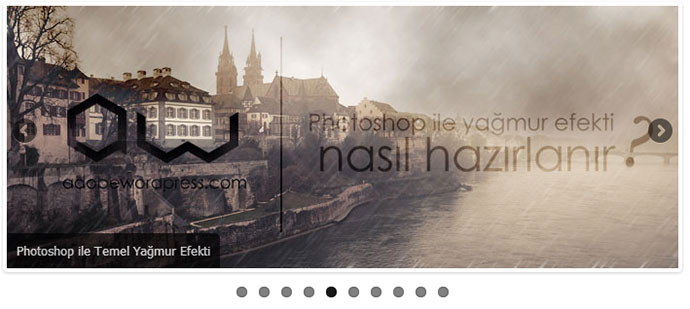
Ayrıca WordPress kullanıcılarını da düşündük. Bu makalemde aynı sliderı WordPress içerisinde nasıl kullanabileceğinizi göstereceğim. Böylece gereksiz slider eklentileriyle sitenizi yavaşlatmaya son vereceksiniz.
İşlem sıramız şöyle olacak ; Ek Dosyalar > HTML Kodları > CSS Kodları > WordPress Eklentisi

1.jQuery ve Flexslider.JSyi sitemize dahil edelim
Aşağıdaki kodu <head></head> tagları arasına koyarak işleme başlayabiliriz. Böylece jQuery scriptleri sitemizde aktif olacak.
Kod:
<script src="https://ajax.googleapis.com/ajax/libs/jquery/1.5.1/jquery.min.js"></script>Flexslider.JSye ihtiyacımız olacak. Onu da burayı sağ tıklayıp Farklı Kaydet diyerek indirebilirsiniz.
Ve son olarak sliderı sağa sola kaydırmamızı sağlayan görsele ihtiyaç duyacağız. Onu da aşağıdan download edebilirsiniz.

2.CSS ile tasarımımızı tamamlayalım
Aşağıdaki CSS kodları sliderın temelini oluşturmakta. O yüzden eksiksiz olarak ekleyin. Satır 22′de üstteki görseli kullanıyoruz. O kısmı kendinize göre düzenleyebilirsiniz.
Kod:
.flexslider {margin:20px auto !important; padding: 0; opacity: 1; -webkit-transition: opacity 1s ease; width:690px;}
.flexslider .slides > li {display: none; -webkit-backface-visibility: hidden;}
.flexslider ol,ul,li{margin:0; padding:0; list-style: none;}
.flexslider .slides img {width: 690px; height:270px; display: block;}
.flex-pauseplay span {text-transform: capitalize;}
.slides:after {content: "."; display: block; clear: both; visibility: hidden; line-height: 0; height: 0;}
html[xmlns] .slides {display: block;}
* html .slides {height: 1%;}
.slides div{background-color:black; opacity:0.7; bottom:0px; padding:10px; position:absolute ;font:13px Tahoma; text-align:center; border-radius:0 5px 0 0;}
.slides div a{color:white; text-decoration:none;}
.no-js .slides > li:first-child {display: block;}
.flexslider {background: #fff; border: 4px solid #fff; position: relative; -webkit-border-radius: 4px; -moz-border-radius: 4px; -o-border-radius: 4px; border-radius: 4px; box-shadow: 0 1px 4px rgba(0,0,0,.2); -webkit-box-shadow: 0 1px 4px rgba(0,0,0,.2); -moz-box-shadow: 0 1px 4px rgba(0,0,0,.2); -o-box-shadow: 0 1px 4px rgba(0,0,0,.2); zoom: 1;}
.flex-viewport {max-height: 2000px; -webkit-transition: all 1s ease; -moz-transition: all 1s ease; transition: all 1s ease;}
.loading .flex-viewport {max-height: 300px;}
.flexslider .slides {zoom: 1;}
.flex-direction-nav {*height: 0;}
.flex-direction-nav a {width: 30px; height: 30px; margin: -20px 0 0; display: block; background: url(bg_direction_nav.png) no-repeat 0 0; position: absolute; top: 50%; z-index: 10; cursor: pointer; text-indent: -9999px; opacity: 0; -webkit-transition: all .3s ease;}
.flex-direction-nav .flex-next {background-position: 100% 0; right: -36px; }
.flex-direction-nav .flex-prev {left: -36px;}
.flexslider:hover .flex-next {opacity: 0.8; right: 5px;}
.flexslider:hover .flex-prev {opacity: 0.8; left: 5px;}
.flexslider:hover .flex-next:hover, .flexslider:hover .flex-prev:hover {opacity: 1;}
.flex-direction-nav .flex-disabled {opacity: .3!important; filter:alpha(opacity=30); cursor: default;}
.flex-control-nav {width: 100%; position: absolute; bottom: -30px; text-align: center;}
.flex-control-nav li {margin: 0 6px; display: inline-block; zoom: 1; *display: inline;}
.flex-control-paging li a {width: 11px; height: 11px; display: block; background: #666; background: rgba(0,0,0,0.5); cursor: pointer; text-indent: -9999px; -webkit-border-radius: 20px; -moz-border-radius: 20px; -o-border-radius: 20px; border-radius: 20px; box-shadow: inset 0 0 3px rgba(0,0,0,0.3); }
.flex-control-paging li a:hover { background: #333; background: rgba(0,0,0,0.7); }
.flex-control-paging li a.flex-active { background: #000; background: rgba(0,0,0,0.9); cursor: default; }
.flex-control-thumbs {margin: 5px 0 0; position: static; overflow: hidden;}
.flex-control-thumbs li {width: 25%; float: left; margin: 0;}
.flex-control-thumbs img {width: 100%;display: block; opacity: .7; cursor: pointer;}
.flex-control-thumbs img:hover {opacity: 1;}
.flex-control-thumbs .flex-active {opacity: 1; cursor: default;}
@media screen and (max-width: 860px) {
.flex-direction-nav .flex-prev {opacity: 1; left: 0;}
.flex-direction-nav .flex-next {opacity: 1; right: 0;}
}
.loading .flexslider {opacity: 0 !important;}
.loading:before{content: 'Listeleniyor'; display: block; margin: 100px 0 0; text-align: center; color: black; font-weight: bold; font-size: 30px; opacity: 0.3;}3.Nerede gösterilsin?
Şimdi son işleme geldik. Sliderı yayınlayacağınız yeri seçtikten sonra aşağıdaki kodları o kısma direkt olarak yapıştırın. Örnek içerisine iki adet sunum da ekledim.
Kod:
<section class="loading">
<div class="flexslider">
<ul class="slides">
<li><div><a href="http://www.adobewordpress.com/photoshop-ile-gun-dogumu/" rel="bookmark" target="_blank">Photoshop ile Gün Doğumu</a></div><a href="http://www.adobewordpress.com/photoshop-ile-gun-dogumu/" rel="bookmark" target="_blank"><img width="690" height="270" src="http://www.adobewordpress.com/wp-content/uploads/2013/06/sun-set-photoshop.jpg" alt="Gün Doğumu" /></a></li>
<li><div><a href="http://www.adobewordpress.com/photoshop-ile-guvenlik-kamerasi-goruntusu/" rel="bookmark" target="_blank">Photoshop ile Güvenlik Kamerası Görüntüsü Nasıl Yapılır?</a></div><a href="http://www.adobewordpress.com/photoshop-ile-guvenlik-kamerasi-goruntusu/" rel="bookmark" target="_blank"><img width="690" height="270" src="http://www.adobewordpress.com/wp-content/uploads/2013/06/photoshop-security-cam.jpg" alt="Photoshop ile Güvenlik Kamerası Görüntüsü" /></a></li>
</ul>
</div>
</section>
<script defer src="jquery.flexslider.js"></script>
<script type="text/javascript">
$(window).load(function(){
$('.flexslider').flexslider({
animation: "slide",
start: function(slider){
$('section').removeClass('loading');
}
});
});
</script>WordPress kullanıcıları ne yapacak?
İşlem çok kısa ve basit. Yukarıdaki 3. adımı direkt olarak atlayın. Sliderı anasayfanızda yayınlayacağınızı varsayıyorum. Temanızın içindeki index.php dosyasını açtıktan sonra istediğiniz alana kodlarımızı giriyoruz.
Kod:
<section class="loading">
<div class="flexslider">
<ul class="slides">
<?php query_posts('orderby=date&order=DESC&showposts=10'); ?>
<?php while (have_posts()) : the_post(); ?>
<li><div><a href="<?php the_permalink(); ?>" rel="bookmark"><?php the_title(); ?></a></div><a href="<?php the_permalink(); ?>" rel="bookmark"><?php the_post_thumbnail();?></a></li>
<?php endwhile; wp_reset_query()?>
</ul>
</div>
</section>
<script defer src="jquery.flexslider.js"></script>
<script type="text/javascript">
$(window).load(function(){
$('.flexslider').flexslider({
animation: "slide",
start: function(slider){
$('section').removeClass('loading');
}
});
});
</script>Bu kadar. Eğer belirli bir kategoriden yayın yapmak istiyorsanız 4. satırı aşağıdaki gibi değiştirin. Yine aynı satırdan showposts alanını değiştirerek yayın sayısıyla oynayabilirsiniz.
Kod:
<?php query_posts('cat=KATEGORI-ID&orderby=date&order=DESC&showposts=10'); ?>Download
Eğer sliderı eklemeyi başaramadıysanız, kolay yolu var. Buyrun sliderı buradan indirin ve kullanın.
Download Adresi : http://www.adobewordpress.com/wp-content/uploads/files/aw-slider.zip
Zip Şifresi : adobewordpress.com
Ve son
HTML5 ve tüm mobil cihazlara uyumlu sliderımız hazır. Güle güle kullanın.
Kaynak : http://www.adobewordpress.com/sitenize-kolayca-slider-ekleyin/


